“He estado buscando un software de grabación de cámara web aplicación para mis videos tutoriales pero no puedo identificar cuál es la mejor para usar. Espero que alguien pueda ayudarme aquí”.
Buscar una herramienta confiable que tenga el poder de grabar cámaras web sería un desafío para algunos, especialmente aquellos que no están inclinados a la tecnología. Hay muchas cosas que considerar antes de elegir una aplicación para instalar en su dispositivo, ya que puede ver varias opciones en la web. Si lo mismo que mencionamos, también estás interesado en realizar videos tutoriales o guías o tal vez presentaciones, tu elección a la hora de la grabadora webcam a utilizar será muy vital. Creamos este artículo para compartir con usted una lista a la que pueda consultar. Sigue leyendo para saber más.
Contenido: Parte 1. ¿Puede OBS grabar mi cámara web?Parte 2. ¿Cuál es el mejor software de grabación de cámara web?Parte 3. Software gratuito de grabación de cámara web para Windows 10Preguntas frecuentes sobre el software de grabación de cámara web
Parte 1. ¿Puede OBS grabar mi cámara web?
¿Has oído hablar de OBS Studio? Es una herramienta gratuita de código abierto que funciona bien en computadoras. Si te has preguntado si se trata de un software de grabación de cámara web, ¡tienes razón! Tiene el poder de grabar la cámara web, además de tener la capacidad de grabar la pantalla.
Así es como puedes grabar a través de él.
- Asegúrese de agregar su cámara web como fuente en la aplicación OBS Studio. Desde "Configuración", busque "Fuentes" y toque el ícono "+" para agregar una nueva fuente. Presione "Crear nuevo" y ponga un nombre a su dispositivo de cámara web.
- Seleccione la carpeta de salida a continuación. Dirígete al menú "Salida" y busca "Ruta de grabación".
- Presione el botón "Iniciar grabación" para comenzar el proceso de grabación.
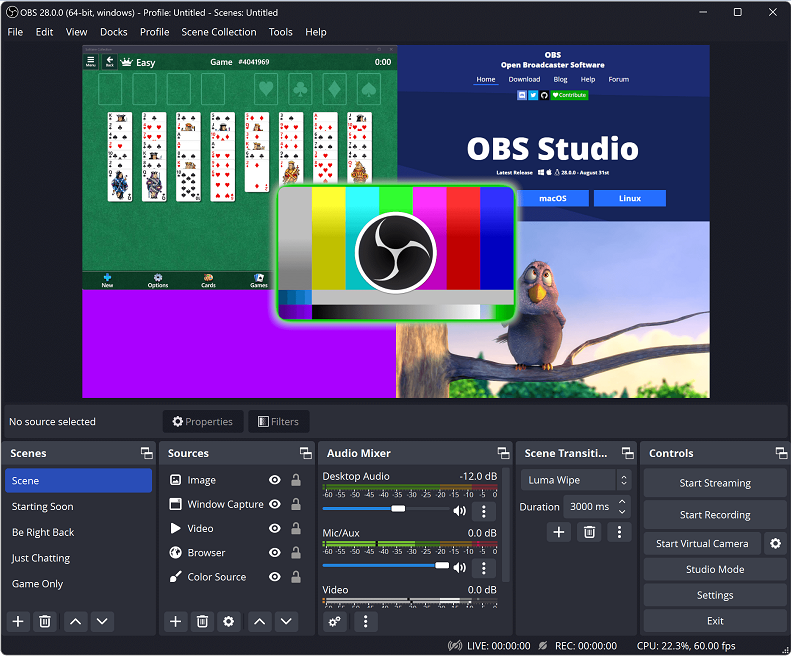
Parte 2. ¿Cuál es el mejor software de grabación de cámara web?
Las herramientas gratuitas como OBS Studio son beneficiosas y es bueno considerarlas dado que no es necesario pagar ninguna tarifa para utilizar sus funciones. Sin embargo, el usuario debe ser consciente de que existen limitaciones que pueden surgir mientras están en uso. Para evitarlo, la clave será confiar en el mejor software de grabación de cámara web. Entre las muchas aplicaciones profesionales de grabación de pantalla, podríamos decir que la iMyMac Screen Recorder es la mejor. ¿Qué nos hace decir eso?
Ser un excelente grabador de pantalla que tiene el poder de capturar una cámara web sin demoras y el tipo de audio deseado es la característica principal de iMyMac Screen Recorder. Al grabar, uno puede seleccionar de manera flexible la ventana de grabación deseada, así como el tipo de sonido que se va a capturar, ya que el micrófono y el sonido del sistema se pueden grabar si se desea. Con una resolución de hasta 1080P, seguramente tendrás archivos grabados de alta calidad.

Cargado con funciones de edición, uno puede utilizar los menús para mejorar aún más sus videos grabados: corregir secciones sobreexpuestas u oscuras y clips inestables, agregar efectos, ajustar el contraste y el brillo, etc. Además, los botones para tomar capturas de pantalla y abrir la cámara web están También es fácilmente accesible en caso de que sea necesario. Pausar y reiniciar también debería ser fácil. También se pueden utilizar herramientas de anotación en tiempo real según sea necesario. Con la sencilla interfaz de la aplicación, a los usuarios nuevos no les resultará difícil navegar, ya que esta aplicación es muy útil.
Entonces, ¿cómo puedes utilizar finalmente este programa de software de grabación de cámara web?
Pruébalo gratis Normal Mac M-Series Mac Pruébalo gratis
- Primero instale la aplicación en su computadora y luego iníciela. Vaya a la interfaz principal para seleccionar "Grabadora de cámara web.
- Si la cámara web no se abre automáticamente, presione "Volver a verificar".
- Modifique la configuración de audio y decida el tipo de audio que se grabará: sonido del micrófono, sonido del sistema, ambos o ninguno.
- La grabación de pantalla y cámara web comenzará en el momento en que aparezca "Iniciar grabación”Se hace clic en el menú.
- Una vez completada la grabación, simplemente presione el botón rojo "Detener grabación" botón. Debería poder guardar la grabación en su computadora.
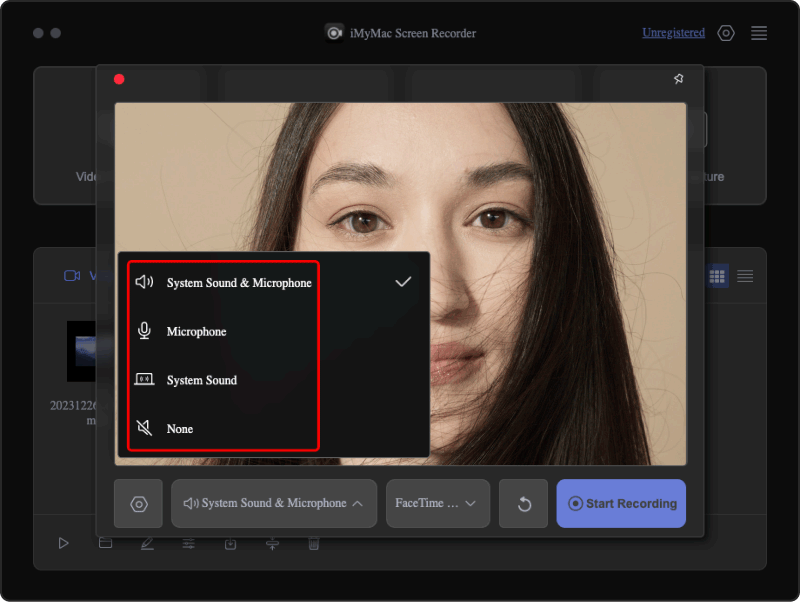
Parte 3. Software gratuito de grabación de cámara web para Windows 10
De hecho, utilizar aplicaciones de software profesionales como las mencionadas anteriormente siempre sería lo mejor en todos los casos. Sin embargo, es posible que aún quieras conocer otras opciones gratuitas si eres usuario de Windows 10. Tenemos algunos programas de software de grabación de cámaras web enumerados en esta sección para su referencia.
Captura de pantalla.com
Un grabador de pantalla en línea que se puede utilizar en casi todos los navegadores es "Captura de pantalla.com”. Es sencillo y gratuito. Si no te gusta instalar aplicaciones, usar esta sería una buena opción. También puedes capturar audio si lo deseas. Además, seguramente le encantará saber que cuenta con funciones de seguridad.
Grabadora de levas
Quizás también quieras considerar probar Cam Recorder. Puede realizar capturas de cámara web de hasta 1080P e incluso tiene funciones que podrían proteger su privacidad. Además, tiene funciones de edición y permite subir fácilmente a YouTube. Es solo que encontrarás algunas funciones limitadas al usar esta aplicación.
Screencastify
Otra herramienta gratuita de software de grabación de cámara web que puedes usar en tu PC con Windows 10 es Sceencastify. Esto es un extensión de Chrome eso se actualiza periódicamente. Puede capturar su pantalla y cámara web al mismo tiempo a través de esto. También están disponibles funciones de edición básicas como recortar, recortar, fusionar, etc. Es muy sencillo de usar y puede ejecutarse sin conexión. Es sólo que uno tiene una limitación de tiempo al usar esto. Además, algunos usuarios han informado problemas técnicos antes al usarlo.
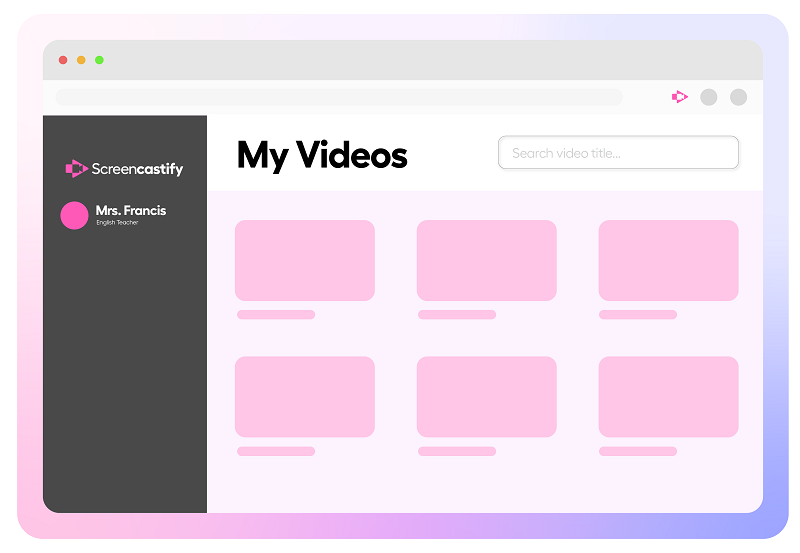
Preguntas frecuentes sobre el software de grabación de cámara web
- ¿Es ilegal grabar modelos de webcam?
No debería ser ilegal grabar modelos de cámaras web siempre que las grabaciones no se utilicen con fines comerciales.
- ¿Mac tiene una grabadora de cámara web?
¡Sí! QuickTime Player, que es una herramienta integrada en las computadoras Mac, se puede utilizar al grabar la pantalla y la cámara web. Es gratis y fácil de usar. Sin embargo, se pueden encontrar algunas limitaciones al usarlo. Por tanto, lo más recomendable sería grabar utilizando aplicaciones de software profesionales como iMyMac Screen Recorder.
- ¿Cuánto tiempo puede grabar una cámara web?
No tienes que preocuparte por el tiempo que tu cámara web pueda tardar en grabar. Puede grabar todo el tiempo que desee, siempre que su computadora esté encendida o tenga energía.



